MantisBT ist eine kostenlose, quelloffene und webbasierte Fehlerverfolgungssoftware, die in PHP geschrieben ist. Es ist einfach, leicht zu bedienen, benutzerfreundlich und enthält viele Tools, mit denen Sie mit Teams zusammenarbeiten können, um Fehler und Probleme schnell zu beheben. Es bietet eine Vielzahl von Funktionen, darunter Benachrichtigungen per E-Mail, rollenbasierte Zugriffskontrolle, Unterstützung für Projekte, Unterprojekte und Kategorien, Problembeziehungsdiagramm, anpassbares Dashboard und vieles mehr.
In diesem Tutorial zeigen wir Ihnen, wie Sie das Mantis Bug Tracking-System unter CentOS 8 installieren.
Voraussetzungen
- Ein Server mit CentOS 8.
- Ein gültiger Domainname, auf den Ihre Server-IP verweist.
- Auf dem Server ist ein Root-Passwort konfiguriert.
LAMP-Server installieren
Zuerst müssen Sie den Apache-Webserver, den MariaDB-Server, PHP und andere erforderliche Pakete auf Ihrem System installieren. Sie können alle mit dem folgenden Befehl installieren:
dnf install httpd mariadb-server php php-mysqli php-mbstring php-curl unzip -y
Sobald alle Pakete installiert sind, starten Sie den Apache- und MariaDB-Dienst und ermöglichen Sie ihnen, beim Systemneustart mit dem folgenden Befehl zu starten:
systemctl start httpd
systemctl start mariadb
systemctl enable httpd
systemctl enable mariadb
Wenn Sie fertig sind, können Sie mit dem nächsten Schritt fortfahren.
Erstellen Sie eine Datenbank für Mantis
Mantis verwendet MariaDB oder MySQL als Datenbank-Backend. Sie müssen also eine Datenbank und einen Benutzer für Mantis erstellen.
Melden Sie sich zuerst mit dem folgenden Befehl bei der MariaDB-Shell an:
mysql
Erstellen Sie nach der Anmeldung eine Datenbank und einen Benutzer mit dem folgenden Befehl:
MariaDB [(keine)]> CREATE DATABASE mantisdb;
MariaDB [(keine)]> GEWÄHRT ALLE PRIVILEGIEN AUF mantisdb.* AN 'mantis'@'localhost' IDENTIFIZIERT DURCH 'mantispassword';
Leeren Sie als Nächstes die Berechtigungen und beenden Sie die MariaDB-Shell mit dem folgenden Befehl:
MariaDB [(keine)]> FLUSH PRIVILEGES;
MariaDB [(keine)]> EXIT;
Wenn Sie fertig sind, können Sie mit dem nächsten Schritt fortfahren.
Mantis installieren
Laden Sie zunächst die neueste Version von Mantis von der Sourceforge-Website mit dem folgenden Befehl herunter:
wget https://excellmedia.dl.sourceforge.net/project/mantisbt/mantis-stable/2.24.2/mantisbt-2.24.2.zip
Sobald der Download abgeschlossen ist, entpacken Sie die heruntergeladene Datei mit dem folgenden Befehl:
mantisbt-2.24.2.zip entpacken
Als nächstes kopieren Sie das extrahierte Verzeichnis mit dem folgenden Befehl in das Apache-Stammverzeichnis:
cp -r mantisbt-2.24.2 /var/www/html/mantis
Ändern Sie als Nächstes den Eigentümer des Mantis-Verzeichnisses in Apache:
chown -R apache:apache /var/www/html/mantis
Wenn Sie fertig sind, können Sie mit dem nächsten Schritt fortfahren.
Apache für Mantis konfigurieren
Als Nächstes müssen Sie eine virtuelle Apache-Host-Konfigurationsdatei für Mantis erstellen. Sie können es mit dem folgenden Befehl erstellen:
nano /etc/httpd/conf.d/mantis.conf
Fügen Sie die folgenden Zeilen hinzu:
ServerAdmin [email protected]DocumentRoot "/var/www/html/mantis"ServerName mantis.linuxbuz.com Optionen MultiViews FollowSymlinksAllowOverride AllOrder erlauben ,denyAllow from all TransferLog /var/log/httpd/mantis_access.logErrorLog /var/log/httpd/mantis_error.log
Speichern und schließen Sie die Datei, wenn Sie fertig sind, und starten Sie dann den Apache-Dienst neu, um die Änderungen zu übernehmen:
systemctl startet httpd neu
Sie können den Status des Apache auch mit dem folgenden Befehl überprüfen:
systemctl-Status httpd
Sie sollten die folgende Ausgabe erhalten:
Sichern Sie Mantis mit Let's Encrypt SSL
Als nächstes müssen Sie das Dienstprogramm Certbot auf Ihrem System installieren, um Let's Encrypt SSL für Ihre Mantis-Website herunterzuladen und zu installieren.
Sie können den Certbot-Client mit dem folgenden Befehl installieren:
wget https://dl.eff.org/certbot-auto
mv certbot-auto /usr/local/bin/certbot-auto
chown root /usr/local/bin/certbot- auto
chmod 0755 /usr/local/bin/certbot-auto
Als nächstes erhalten und installieren Sie ein SSL-Zertifikat für Ihre Mantis-Website mit dem folgenden Befehl:
certbot-auto --apache -d mantis.linuxbuz.com
Der obige Befehl installiert zunächst alle erforderlichen Abhängigkeiten auf Ihrem Server. Nach der Installation werden Sie aufgefordert, eine E-Mail-Adresse anzugeben und die Nutzungsbedingungen wie unten gezeigt zu akzeptieren:
Speichern des Debug-Protokolls in /var/log/letsencrypt/letsencrypt.logAusgewählte Plugins:Authenticator Apache, Installer ApacheE-Mail-Adresse eingeben (wird für dringende Erneuerungs- und Sicherheitshinweise verwendet) (Geben Sie „c“ zum Abbrechen ein):[email protected]- - - - - - - - - - - - - - - - - - - - - - - - - - - - - - - - - - - - - - - - Bitte lesen Sie die Nutzungsbedingungen unter https://letsencrypt.org /documents/LE-SA-v1.2-November-15-2017.pdf. Sie müssen zustimmen, um sich beim ACME-Server unter https://acme-v02.api.letsencrypt.org/directory- - - - - - - - - - - - - - - - - - - - - - - - - zu registrieren - - - - - - - - - - - - - - -(A)gree/(C)cancel:A- - - - - - - - - - - - - - - - - - - - - - - - - - - - - - - - - - - - - - - - Wären Sie bereit, Ihre E-Mail-Adresse mit der Electronic Frontier Foundation, einem Gründungspartner des Let's Encrypt-Projekts und der gemeinnützigen Organisation, die Certbot entwickelt, zu teilen? Wir möchten Ihnen E-Mails über unsere Arbeit zur Verschlüsselung des Internets, EFF-Nachrichten, Kampagnen und Möglichkeiten zur Unterstützung der digitalen Freiheit senden.- - - - - - - - - - - - - - - - - - - - - - - - - - - - - - - - - - - - - - - -(Y)es/(N)o:Y Abrufen eines neuen ZertifikatsAusführen der folgenden Challenges:http-01 Challenge für mantis.linuxbuz.comWarten auf Verifizierung... Bereinigen von HerausforderungenBereitstellen des Zertifikats auf VirtualHost /etc/apache/conf.d/mantis.conf
Als Nächstes müssen Sie auswählen, ob der HTTP-Datenverkehr wie unten gezeigt auf HTTPS umgeleitet werden soll:
Bitte wählen Sie aus, ob der HTTP-Datenverkehr auf HTTPS umgeleitet werden soll oder nicht, und den HTTP-Zugriff entfernen.- - - - - - - - - - - - - - - - - - - - - - - - - - - - - - - - - - - - - - - -1:Keine Umleitung – Nehmen Sie keine weiteren Änderungen an der Webserver-Konfiguration vor.2:Umleitung – Alle Anfragen werden auf sicheren HTTPS-Zugriff umgeleitet. Wählen Sie dies für neue Websites oder wenn Sie sicher sind, dass Ihre Website auf HTTPS funktioniert. Sie können diese Änderung rückgängig machen, indem Sie die Konfiguration Ihres Webservers bearbeiten. - - - - - - - - - - - - - - - - - - - - - - - - - - - - - - - - - - - - - - -Wählen Sie die entsprechende Nummer [1-2] und dann [enter] (drücken Sie 'c' zum Abbrechen):2
Geben Sie 2 ein und drücken Sie die Eingabetaste, um fortzufahren. Sobald die Installation abgeschlossen ist, sollten Sie die folgende Ausgabe sehen:
Umleitung des gesamten Datenverkehrs auf Port 80 zu SSL in /etc/apache/conf.d/mantis.conf- - - - - - - - - - - - - - - - - - - - - - - - - - - - - - - - - - - - - - - -Herzliche Glückwünsche! Sie haben https://mantis.linuxbuz.com erfolgreich aktiviert. Sie sollten Ihre Konfiguration testen unter:https://www.ssllabs.com/ssltest/analyze.html?d=mantis.linuxbuz.com- - - - - - - - - - - - - - - - - - - - - - - - - - - - - - - - - - - - - - - -WICHTIGE HINWEISE:- Herzlichen Glückwunsch! Ihr Zertifikat und Ihre Kette wurden gespeichert unter:/etc/letsencrypt/live/mantis.linuxbuz.com/fullchain.pem Ihre Schlüsseldatei wurde gespeichert unter:/etc/letsencrypt/live/mantis.linuxbuz.com/privkey.pem Ihre Das Zertifikat läuft am 23.03.2020 ab. Um in Zukunft eine neue oder optimierte Version dieses Zertifikats zu erhalten, führen Sie einfach certbot-auto erneut mit der Option „certonly“ aus. Um *all* Ihre Zertifikate nicht interaktiv zu erneuern, führen Sie „certbot-auto renew“ aus. Wenn Sie Certbot mögen, erwägen Sie bitte, unsere Arbeit zu unterstützen, indem Sie:Spende an ISRG / Let’s Encrypt:https://letsencrypt.org/donate Spende an EFF:https://eff.org/donate-le
Konfigurieren Sie SELinux und die Firewall
Standardmäßig ist SELinux in CentOS 8 aktiviert. Sie müssen es also für Ihre Mantis-Website konfigurieren.
Sie können SELinux mit dem folgenden Befehl konfigurieren:
setsebool httpd_can_network_connect on -P
chcon -R -u system_u -t httpd_sys_rw_content_t -r object_r /var/www/html/mantis
Lassen Sie als Nächstes Port 80 und 443 mit dem folgenden Befehl durch die Firewall:
firewall-cmd --permanent --add-service=http
firewall-cmd --permanent --add-service=https
firewall-cmd --reload
Sobald Sie fertig sind, können Sie mit dem nächsten Schritt fortfahren.
Greifen Sie auf die Web-Benutzeroberfläche von Mantis zu
Öffnen Sie nun Ihren Webbrowser und greifen Sie über die URL https://mantis.linuxbuz.com auf die Mantis-Weboberfläche zu. Sie sollten den folgenden Bildschirm sehen:
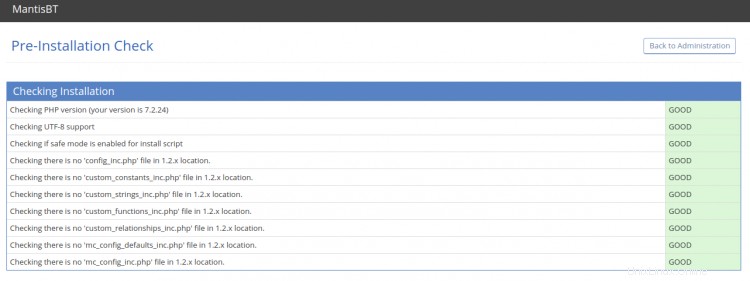
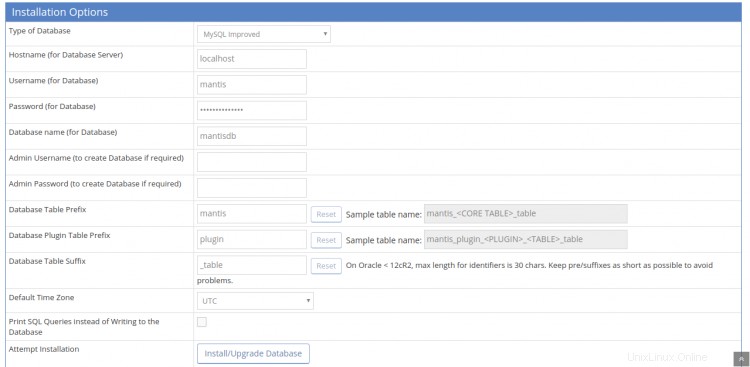
Geben Sie Ihren Datenbanknamen, Benutzernamen, Admin-Benutzernamen, Passwort und Ihre E-Mail-Adresse ein und klicken Sie auf Installieren/Aktualisieren Schaltfläche Datenbank. Sobald die Installation abgeschlossen ist, sollten Sie den folgenden Bildschirm sehen:
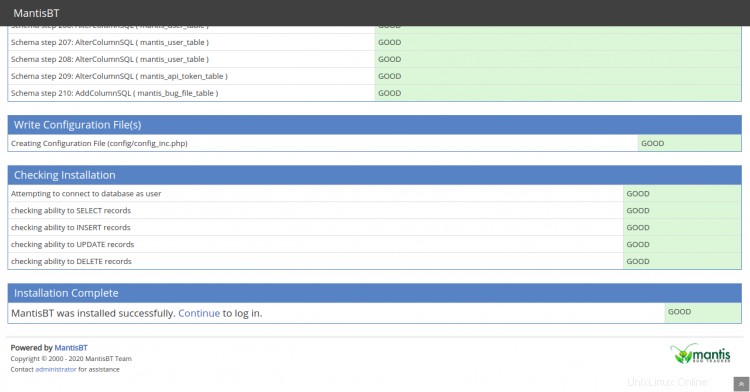
Klicken Sie anschließend auf „Weiter“. " klicken, sollten Sie die Anmeldeseite von Mantis BT auf dem folgenden Bildschirm sehen:
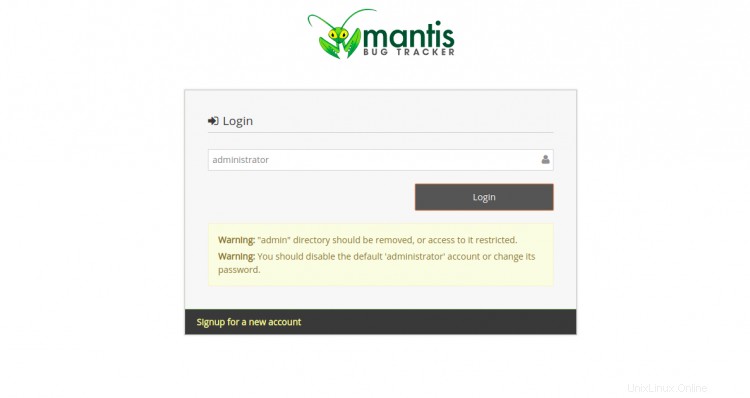
Geben Sie einen standardmäßigen Mantis-Benutzernamen als Administrator an und klicken Sie auf Anmelden Taste. Sie werden aufgefordert, das Passwort einzugeben, wie im folgenden Bildschirm gezeigt:
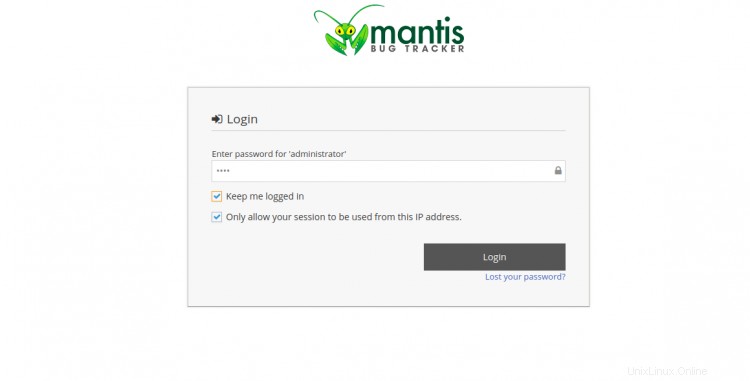
Geben Sie das Mantis-Standardkennwort „root“ ein und klicken Sie auf die Schaltfläche Anmelden. Sie werden zu folgendem Bildschirm weitergeleitet:
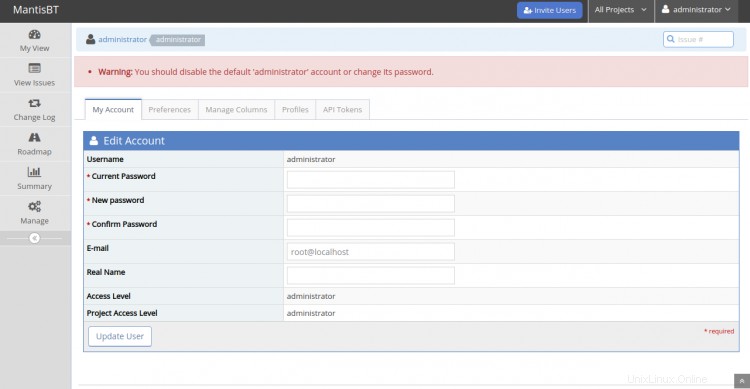
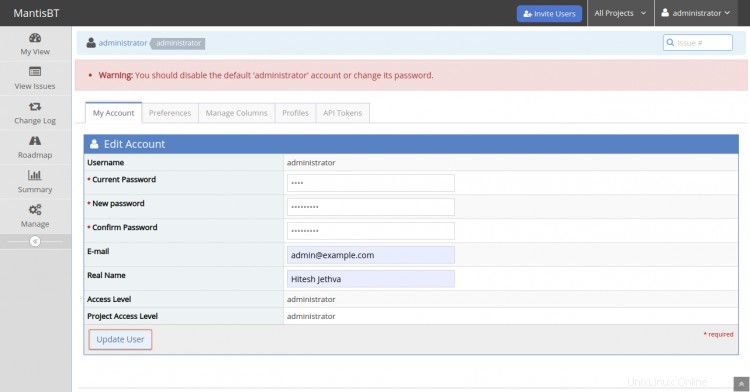
Es wird empfohlen, Ihr standardmäßiges Administratorkennwort zu ändern. Geben Sie Ihr aktuelles Passwort, Ihr neues Passwort, Ihre E-Mail-Adresse, Ihren echten Namen, Ihre Zugriffsebene, Ihre Projektzugriffsebene ein und klicken Sie auf Benutzer aktualisieren Taste. Sie sollten das Mantis-Dashboard auf dem folgenden Bildschirm sehen:
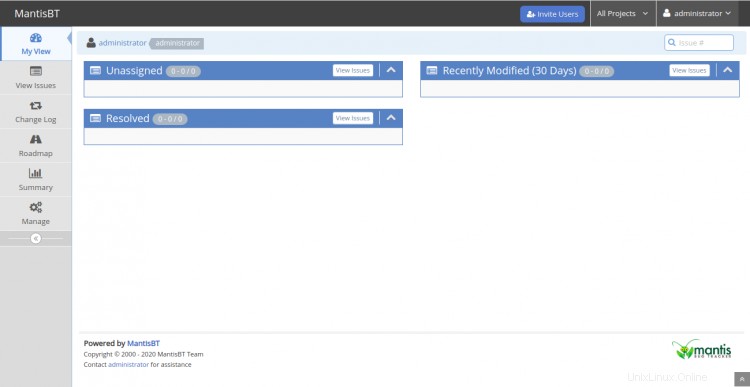
Schlussfolgerung
Herzliche Glückwünsche! Sie haben Mantis erfolgreich mit Let's Encrypt SSL auf CentOS 8 installiert. Sie können Mantis jetzt in Ihrer Entwicklungsumgebung implementieren und mit Teams zusammenarbeiten. Fühlen Sie sich frei, mich zu fragen, wenn Sie irgendwelche Fragen haben.